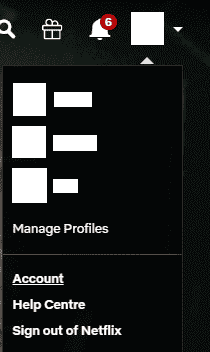Muchas personas acceden a su cuenta de Netflix en varios dispositivos. Un televisor inteligente es ideal para acceder desde casa, mientras que las computadoras portátiles, tabletas y teléfonos son adecuados para usar mientras viaja. Muchas personas incluso comparten el acceso a su cuenta con sus familias para mantener bajos los costos.
A veces es bueno verificar qué dispositivos están conectados a su cuenta, solo para asegurarse de que nadie acceda a su cuenta que no debería. Para hacer esto, primero debe iniciar sesión en Netflix en una computadora. Luego puede acceder a los detalles de su cuenta, eligiendo un perfil de usuario, luego haciendo clic en el ícono de perfil en la esquina superior derecha, luego haciendo clic en «Cuenta».
Haga clic en el icono de su perfil en la esquina superior derecha y luego seleccione «Cuenta».
Cómo administrar sus dispositivos conectados
En la página de la cuenta, hay tres opciones útiles para administrar sus dispositivos, todas ubicadas en la subsección «Configuración». Tiene «Administrar dispositivos de descarga», «Actividad de transmisión reciente en dispositivos» y «Desconectar de todos los dispositivos».
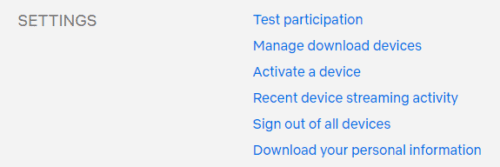 Hay tres configuraciones útiles de administración de dispositivos en la subsección «Configuración».
Hay tres configuraciones útiles de administración de dispositivos en la subsección «Configuración».
La página «Administrar dispositivos de descarga» le permite verificar qué dispositivos han descargado contenido grabado actualmente, cuándo lo descargaron por última vez y qué programas y episodios descargaron.
Si desea descargar contenido en otro dispositivo, pero no puede porque muchos dispositivos ya lo tienen, puede eliminar un dispositivo aquí. Eliminar un dispositivo no lo eliminará de su cuenta, pero la próxima vez que se conecte a Netflix, las descargas se marcarán como vencidas.
Para eliminar un dispositivo, simplemente haga clic en el botón «Eliminar dispositivo» correspondiente. Una vez que haya terminado, puede comenzar a descargar contenido a un nuevo dispositivo.
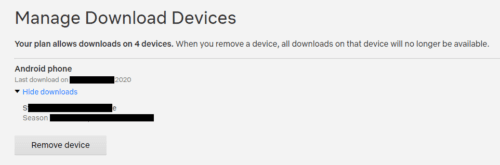 Revise los dispositivos que han descargado contenido y elimínelos haciendo clic en el botón «Eliminar dispositivo» correspondiente.
Revise los dispositivos que han descargado contenido y elimínelos haciendo clic en el botón «Eliminar dispositivo» correspondiente.
En la pantalla «Actividad de transmisión reciente del dispositivo», puede ver las ubicaciones desde las que su cuenta ha transmitido contenido y una descripción aproximada del dispositivo utilizado. Examinar este registro de actividad puede ayudarlo a ver si alguien ha accedido a su cuenta sin autorización. Desafortunadamente, no puede desconectar específicamente un solo dispositivo sospechoso.
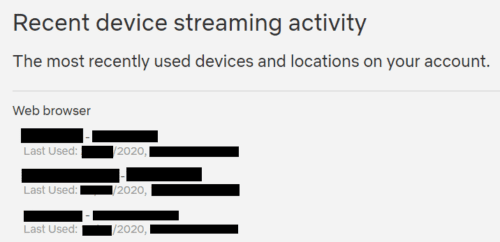 Revise dónde y cuándo está activa su cuenta para asegurarse de que no se haya accedido a ella sin autorización.
Revise dónde y cuándo está activa su cuenta para asegurarse de que no se haya accedido a ella sin autorización.
La página «Desconectar todos los dispositivos» le permite desconectar cada dispositivo de su cuenta haciendo clic en el botón «Desconectar».
Nota: Este proceso puede tardar hasta ocho horas en surtir efecto.
Esta opción es útil si ha notado actividad sospechosa en su cuenta y desea cerrar la sesión de todos y cambiar su contraseña. Desafortunadamente, esto solo se aplica a todos los dispositivos en lugar de poder dirigirse a sesiones sospechosas específicas.
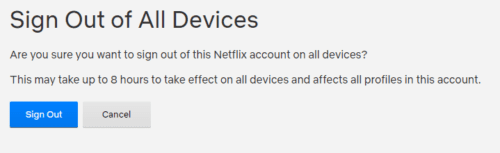 Puede desconectar todos los dispositivos de su cuenta si cree que su cuenta puede haber sido comprometida.
Puede desconectar todos los dispositivos de su cuenta si cree que su cuenta puede haber sido comprometida.